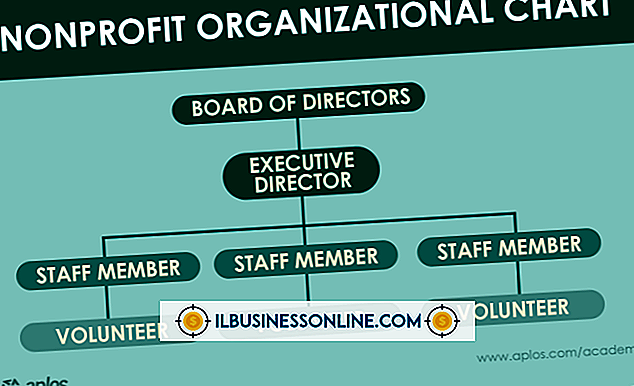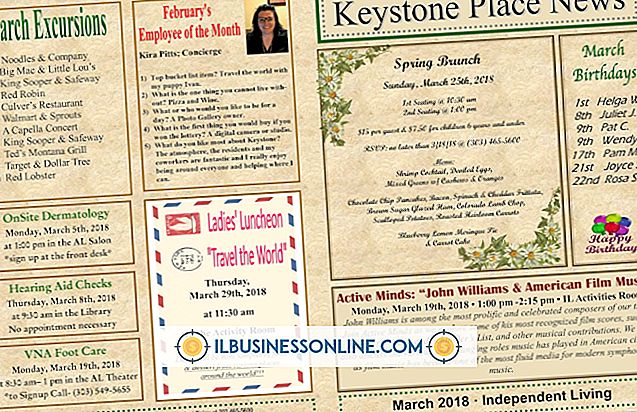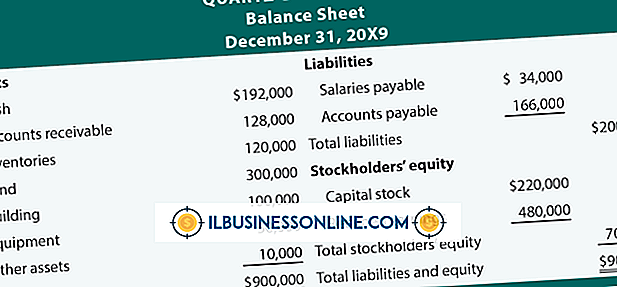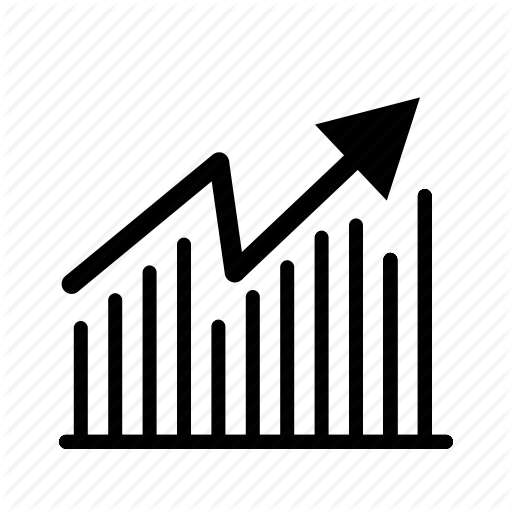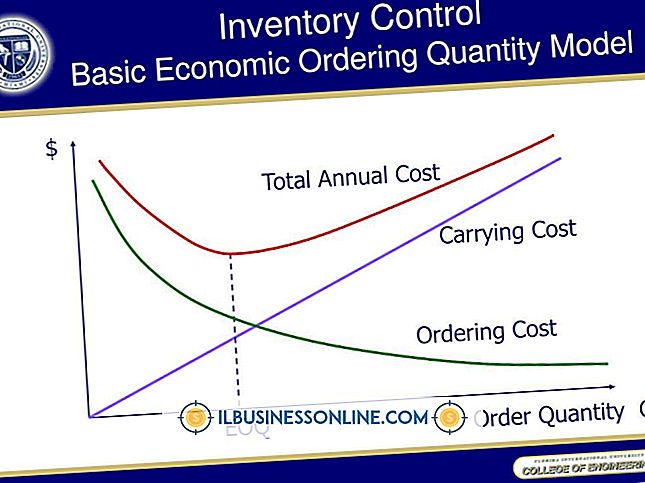Windows 7のプリンタドライバファイルがあるフォルダ

応答しないプリンタのトラブルシューティング Vistaのアップグレードの問題? 単にあなたのファイルシステムの隅々と隅々まで気になる? Windows 7は大部分が明確でユーザーフレンドリーなオペレーティングシステムですが、プリンタードライバーファイルなど、必要なときに追跡するのが難しい場合があります。 Windows 7では、プリンタドライバのインストール、アンインストール、または更新が簡単になりますが、OSが実際のファイル自体を指すことを妨げることはありません。
システムフォルダの場所
Windowsエクスプローラを開き、Windows 7オペレーティングシステムがインストールされているドライブを見つけます(ほとんどの場合、「C:\」)。 下にスクロールしてWindowsフォルダを見つけ、クリックするとその中のシステムフォルダが表示されます。 皮肉なことに、32ビットシステムファイルは "SysWOW64"フォルダの下に格納され、64ビットファイルは "System32"フォルダの下に格納されます。 あなたのWindows 7インストールとハードウェアに依存して、これらのうちの1つまたは両方はあなたがプリンタードライバーを探すだろう最初の場所になる
プリンタドライバの場所
ほとんどのWindows 7ユーザー用のプリンタドライバの主な場所は、次の2つのフォルダのいずれかにあります。
C:¥Windows¥System32¥DriverStore¥FileRepository C:¥Windows¥System32¥spool¥DRIVERS¥x64¥3
"FileRepository"フォルダには多数のサブフォルダがあります。正しいフォルダを見つけるかどうかは、インストールしたプリンタの種類によって異なります。 たとえば、Hewlett-Packardプリンタの場合、フォルダは "hp"で始まり、Canonは通常 "cn"で始まります。 "x64 \ 3"フォルダには、インストールされた(または不完全にアンインストールされた)プリンタ用の多数の.dllファイルが含まれるだけです。
承認/ユーザーアカウント特権
Windows 7にはユーザーアカウント制御が実装されているため、特定のフォルダーの内容を変更するには適切な資格情報が必要です。これには「Windows」フォルダー内のほぼすべてのものが含まれます。 まだ管理者権限が設定されていない場合は、これらのファイルやフォルダを表示することさえ困難な場合があります。 問題のプリンタファイルに移動する前に、Windowsエクスプローラのアイコンを右クリックし、[管理者として実行]を選択してください。
スプールサービス
ファイルを移動または削除しようとしたときに「現在使用中のファイル」というメッセージが表示されない場合は、おそらくプリンタドライバがすでに印刷スプーラサービスによって読み込まれています。 スタートメニューに行き、検索ボックスに「services」と入力して、「Services」(歯車のアイコンがあるもの)をクリックします。 「印刷スプーラ」が表示されるまでリストをスクロールして、エントリをダブルクリックします。 表示されたダイアログボックスで、[停止]をクリックします。